第一部分 安裝工具
- Jul 10 Sun 2016
Linux程式設計第01篇:建立C和C++的環境,在Linux下寫C和C++的程式
一般撰寫C或C++語言都是在微軟Windows系列下撰寫,今天要來使用Linux環境下撰寫,因為Linux是免費的作業軟體,而且非常適合架設伺服器,基於這個原因,我想要在Linux環境下來學習C及C++等語言,不過要學習之前,要先建立好環境,這件事在微軟的作業系統環境下也是很重要的,沒先把環境建立好,後續根本沒辦法編譯及執行程式。
Linux的發行版本很多,有Red Hat、CentOS、Fedora、Ubuntu等等,基於方便性及普遍性,我決定使用Ubuntu Server 16.04 LTS版本,其作業系統下載網址:
為方便學習,我使用VMware Workstation 12,模擬Ubuntu作業系統,有關VM的使用方法在此無敘述,請自行上網查詢。
Ubuntu進入畫面
要在Linux環境下撰寫C和C++,需要以下3種軟體:
1-安裝編譯器:Linux的C和C++編譯器分別稱為gcc和g++,請鍵入以下指令:
sudo apt-get install gcc g++
輸入密碼後,將開始下載及安裝
完成後分別輸入:
gcc -v
g++ -v
檢查有無安裝完成,出現上面2個圖案內容即為完成安裝。
2-安裝build-essential:這是一個很重要的東西,一定要安裝,沒有安裝gcc和g++都沒辦法編譯及輸出,而且會出現很多錯誤訊息。
請輸入:
sudo apt-get install build-essential
輸入密碼後開始安裝
3-安裝編輯器vim:vim就如同Windows下的文字編輯器,可以讓我們編寫程式,Ubuntu預設下只有vi,沒有vim,因為vi屬於舊版編輯器,不是很好用,所以我們要安裝vim編輯器,所以請輸入:
sudo apt-get install vim
輸入密碼後開始安裝
如果安裝完上述3個必備軟體後,我們可以開始在Linux的作業系統下開始寫C或C++語言程式囉!!
【資料引用資訊】
google關鍵字:Linux程式設計第01篇:建立C和C++的環境,在Linux下寫C和C++的程式
第二部分 測試安裝工具
一般撰寫C或C++語言都是在微軟Windows系列下撰寫,今天要來使用Linux環境下撰寫,因為Linux是免費的作業軟體,而且非常適合架設伺服器,基於這個原因,我想要在Linux環境下來學習C及C++等語言,不過要學習之前,要先建立好環境,這件事在微軟的作業系統環境下也是很重要的,沒先把環境建立好,後續根本沒辦法編譯及執行程式。
Linux的發行版本很多,有Red Hat、CentOS、Fedora、Ubuntu等等,基於方便性及普遍性,我決定使用Ubuntu Server 16.04 LTS版本,其作業系統下載網址:
為方便學習,我使用VMware Workstation 12,模擬Ubuntu作業系統,有關VM的使用方法在此無敘述,請自行上網查詢。
Ubuntu進入畫面
要在Linux環境下撰寫C和C++,需要以下3種軟體:
1-安裝編譯器:Linux的C和C++編譯器分別稱為gcc和g++,請鍵入以下指令:
sudo apt-get install gcc g++
輸入密碼後,將開始下載及安裝
完成後分別輸入:
gcc -v
g++ -v
檢查有無安裝完成,出現上面2個圖案內容即為完成安裝。
2-安裝build-essential:這是一個很重要的東西,一定要安裝,沒有安裝gcc和g++都沒辦法編譯及輸出,而且會出現很多錯誤訊息。
請輸入:
sudo apt-get install build-essential
輸入密碼後開始安裝
3-安裝編輯器vim:vim就如同Windows下的文字編輯器,可以讓我們編寫程式,Ubuntu預設下只有vi,沒有vim,因為vi屬於舊版編輯器,不是很好用,所以我們要安裝vim編輯器,所以請輸入:
sudo apt-get install vim
輸入密碼後開始安裝
如果安裝完上述3個必備軟體後,我們可以開始在Linux的作業系統下開始寫C或C++語言程式囉!!
【資料引用資訊】
google關鍵字:Linux程式設計第01篇:建立C和C++的環境,在Linux下寫C和C++的程式
第二部分 測試安裝工具
日誌2016-02-09 20:00
使用linux寫c語言
作者:問天
{1}.打開終端機(Terminal):
Debian:
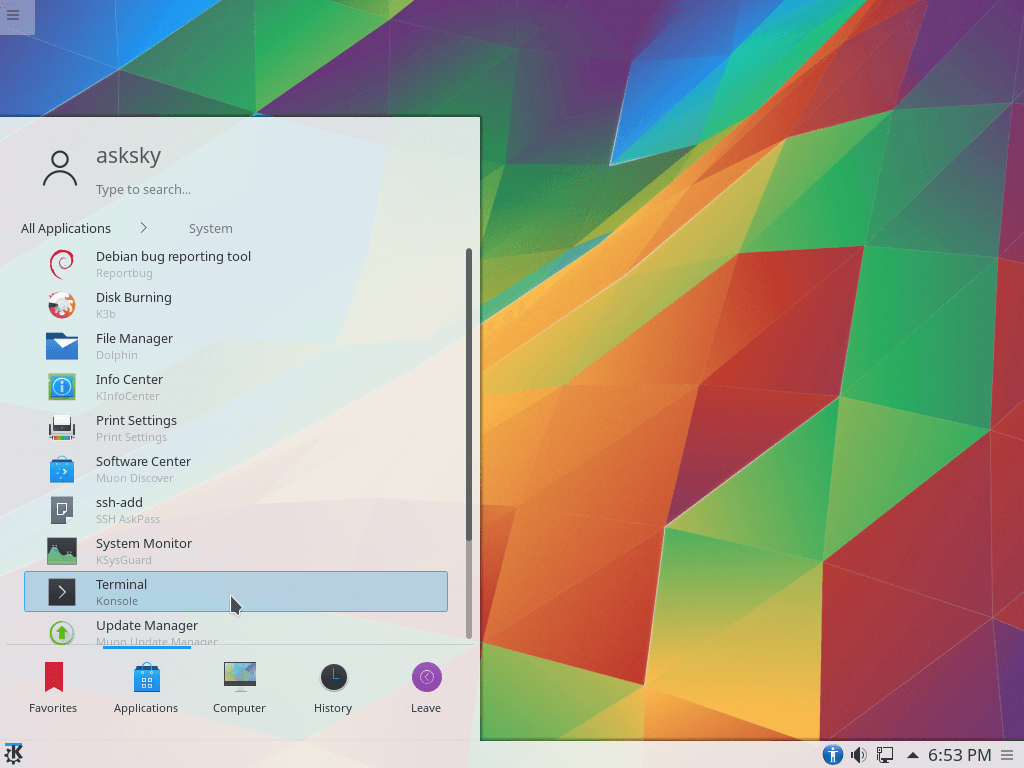
Ubuntu:
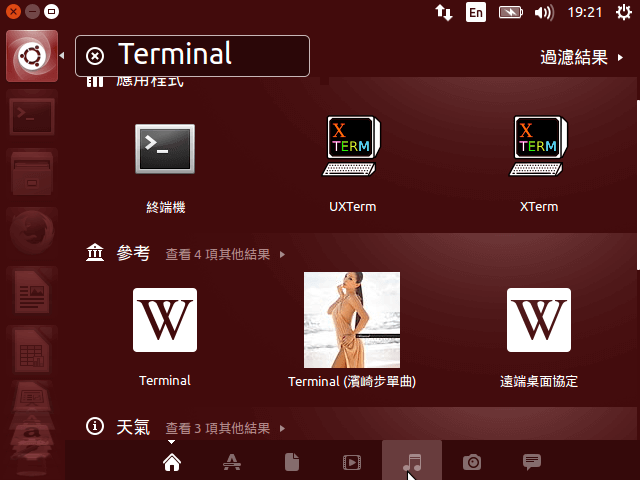
{2}.編輯檔案:
$ vim <檔名>
例:$ vim hello.c
{3}.編輯:
按 i 進入編輯模式
輸入程式
例:
#include<stdio.h>
int main(void){printf("hello work!\n");return 0;}
按Esc退出編輯
輸入 :wq 儲存並退出
w(儲存)、q(退出)
{4}.編譯:
編譯程式碼
$ gcc -o <輸出檔名> <原檔名>
例:$ gcc -o hello hello.c
輸出檔名可有可無,據說預設是 a.out
{5}.執行:
$ ./<檔名>
例:$ ./hello
{6}.結果:
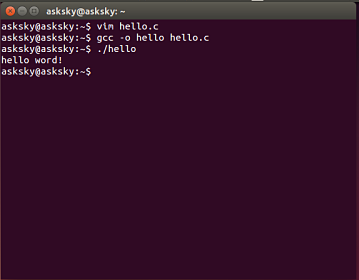
《完》
【資料引用資訊】
google關鍵字:使用linux寫c語言
網址:https://m.gamer.com.tw/home/creationDetail.php?sn=3097436
補充部分 VIM的用法
作者:問天
{1}.打開終端機(Terminal):
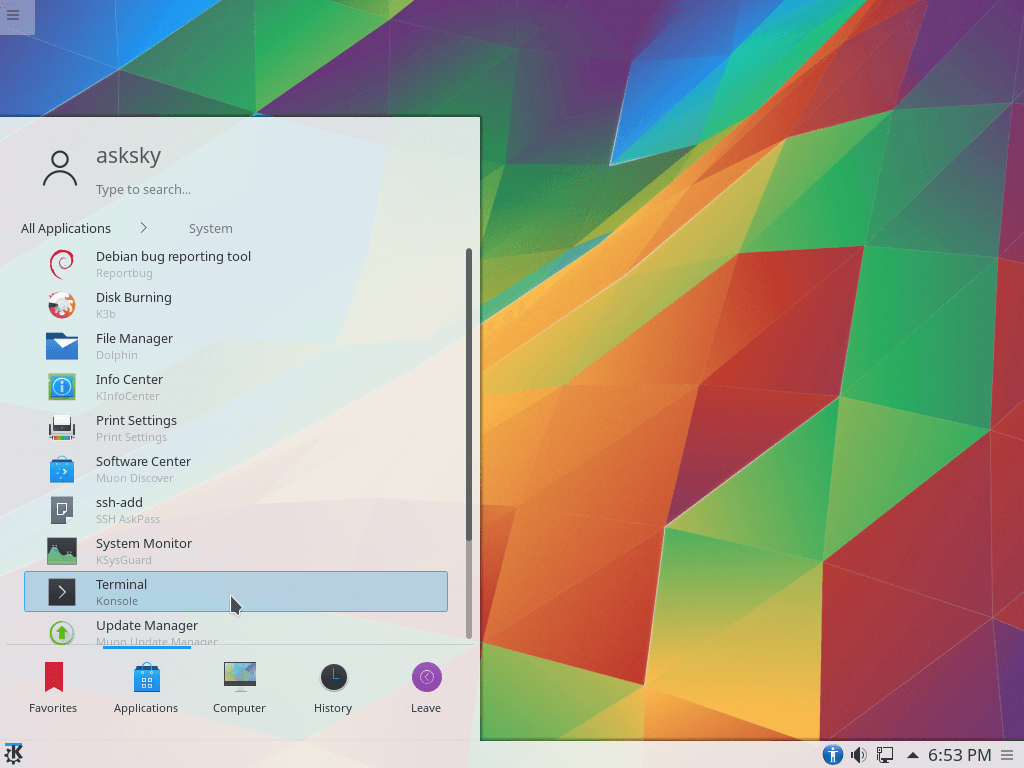
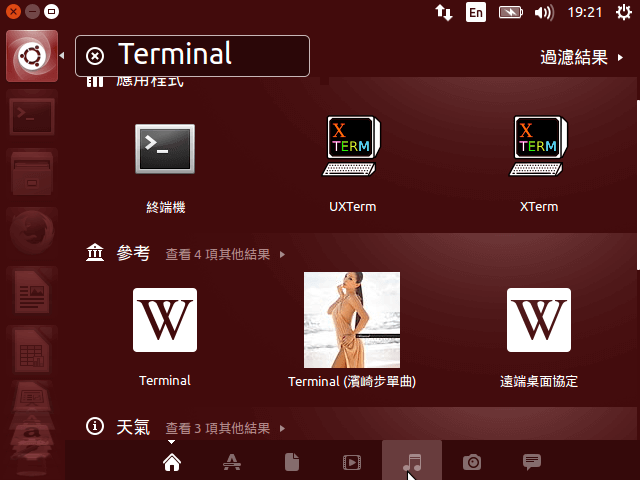
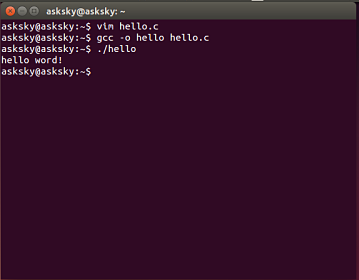
【資料引用資訊】
google關鍵字:使用linux寫c語言
網址:https://m.gamer.com.tw/home/creationDetail.php?sn=3097436
Debian:
Ubuntu:
{2}.編輯檔案:
$ vim <檔名>
例:$ vim hello.c
{3}.編輯:
按 i 進入編輯模式
輸入程式
例:
#include<stdio.h>
int main(void){printf("hello work!\n");return 0;}
按Esc退出編輯
輸入 :wq 儲存並退出
w(儲存)、q(退出)
{4}.編譯:
編譯程式碼
$ gcc -o <輸出檔名> <原檔名>
例:$ gcc -o hello hello.c
輸出檔名可有可無,據說預設是 a.out
{5}.執行:
$ ./<檔名>
例:$ ./hello
{6}.結果:
《完》
【資料引用資訊】
google關鍵字:使用linux寫c語言
網址:https://m.gamer.com.tw/home/creationDetail.php?sn=3097436
補充部分 VIM的用法








沒有留言:
張貼留言